Un outil qui peut prendre des captures d'écran est basiqueaujourd'hui. Windows 10 dispose de deux outils de capture d’écran différents prêts à l’emploi et de nombreux outils de capture d’écran gratuits et formidables rivalisent avec ce dernier. Une fonctionnalité absente de la plupart des applications de capture d’écran est cependant une fonctionnalité de planification. Les outils de capture d’écran sont principalement conçus pour travailler avec l’interaction de l’utilisateur. Si vous devez planifier des captures d'écran sous Windows 10, Capture d'écran automatique est l'outil pour le travail. Il ne suffit pas de programmer des captures d’écran quelques minutes ou quelques heures à l’avance. Au lieu de cela, il peut planifier et prendre des captures d’écran régulières pendant des mois.
Planifier des captures d'écran
Téléchargez et exécutez la capture d'écran automatique. Son interface va montrer à quel point l'application est incroyable. Il peut planifier des captures d'écran pour plusieurs écrans et / ou une fenêtre active.
Exécutez l'application et attendez qu'elle charge vos écrans. Il faut un certain temps pour afficher un aperçu de l’écran, attendez jusqu’à ce que les captures d’écran apparaissent en noir. Une fois que vous avez terminé, utilisez le calendrier sur la gauche pour sélectionner le ou les jours du mois sur lesquels vous souhaitez effectuer des captures d'écran, puis faites défiler les onglets qui déclenchent les captures d'écran.
Vous pouvez définir que les captures d'écran doivent être prises à une heure précise ou après des intervalles réguliers. Vous pouvez également accéder aux déclencheurs et définir une capture d'écran lorsque, par exemple, une application est lancée.

Pour définir le format de la capture d'écran, allez à l'onglet Écran et faites défiler vers le bas. Vous pouvez choisir JPEG, BMP, GIF, PNG, TIFF, etc.
Lorsque vous êtes prêt à commencer à prendre des captures d'écran, cliquez sur Démarrer et fermez l'application. Cela minimisera dans la barre d'état système.
Si vous avez besoin de prendre ces captures d'écran et de fairebien que personne ne les interrompe ou ne désactive l'application, vous pouvez la protéger par un mot de passe. Pour protéger l’application avec un mot de passe, faites défiler l’onglet Écran plus bas et vous verrez une section Sécurité dans laquelle vous pourrez définir un mot de passe qui sera nécessaire pour arrêter l’application.
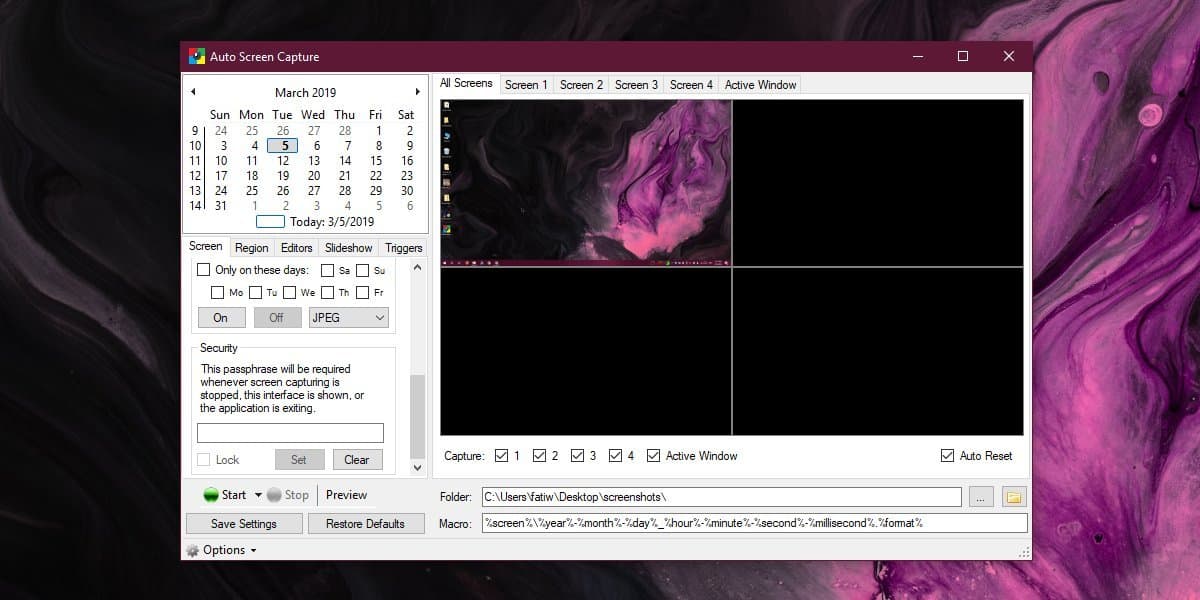
Il va sans dire que cette application, en plusd'être un bon outil de capture d'écran, est aussi un outil de surveillance. Si vous devez surveiller ce que quelqu'un fait sur son système, par exemple sur l'ordinateur d'un enfant, mais que vous ne voulez pas le traîner avec un outil d'enregistrement d'écran, cette application en vaut la peine. Si vous souhaitez masquer l'application de la barre d'état système, cliquez sur le bouton Options et décochez l'option pour afficher l'icône dans la barre d'état système.
Besoin de désactiver les captures d'écran sur Windows 10? C'est possible.













commentaires